세부 정보 창 탐색
일부 탭에는 여러 가지 수준의 세부 정보가 표시될 수 있습니다. 추가 정보 수준을 확인하려면 세부 정보 창에서 아이콘을 두 번 누릅니다. 범주에 많은 하위 범주가 있을 수 있습니다.
표 셀의 정보가 너무 길어서 전체를 표시할 수 없는 경우 마우스 포인터로 해당 셀을 몇 초 동안 누릅니다. 해당 셀에 포함된 전체 텍스트가 팝업 창에 나타납니다.
계층을 확장 또는 축소하려면 확장 아이콘을 사용합니다.아이콘 “핸들”이 오른쪽을 가리키고 있을 때 계층이 축소됩니다. 아이콘 “핸들”이 아래를 가리키면 계층이 확장됩니다.
 세부 정보 창 시작
세부 정보 창 시작
단계
-
다음 방법 중 하나를 수행하여 세부 정보 창을 시작합니다.
-
계층 뷰나 토폴로지 뷰에서 개체 아이콘을 두 번 누릅니다.
-
개체 아이콘을 마우스 오른쪽 버튼으로 누르고 팝업 메뉴에서 세부 정보를 선택합니다.
정보 –관리 도메인이 아니라 개체를 선택해야 합니다. 관리 도메인에서는 세부 정보 창을 사용할 수 없습니다.
세부 정보 창이 다음 그림과 같이 나타납니다.
그림 6–7 선택한 개체에 대한 세부 정보 창
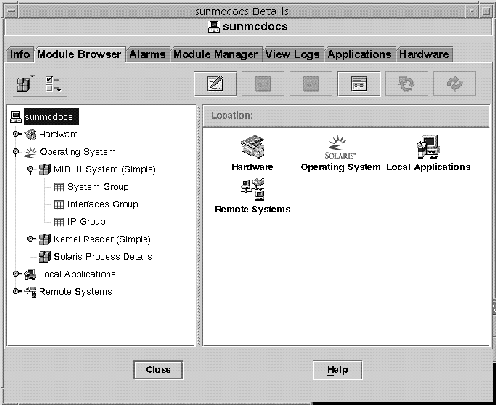
-
-
해당 범주에 대한 자세한 내용을 보려면 탭을 누릅니다.
로그 파일 확인
로그 파일 또는 로그 파일의 일부를 볼 수 있습니다. 또한 로그 메시지가 로그 파일에 추가될 경우 이 로그 메시지를 모니터할 수 있습니다.
 시스템 로그 파일 메시지 보기
시스템 로그 파일 메시지 보기
단계
-
세부 정보 창에서 로그 보기 탭을 누릅니다.
-
로그 파일 메뉴에서 시스템 로그를 선택합니다.
-
로그 파일 필드를 누르고 Syslog를 선택합니다.
시스템 로그 메시지가 표시됩니다.
디스플레이를 새로 고침하고 새 메시지를 보려면 다시 로드를 누릅니다.
 로그 요청 필터링
로그 요청 필터링
필터를 적용하여 지정한 데이터 범위 및 텍스트 패턴과 일치하는 메시지만 표시할 수 있습니다. 또한 보고할 최대 일치 수를 지정하여 검색 크기를 제한할 수 있습니다.
단계
-
세부 정보 창에서 로그 보기 탭을 선택한 상태로 필터 버튼을 누릅니다.
메시지 필터 옵션 대화 상자가 다음 그림과 같이 표시됩니다.
그림 6–8 메시지 필터 옵션 대화 상자
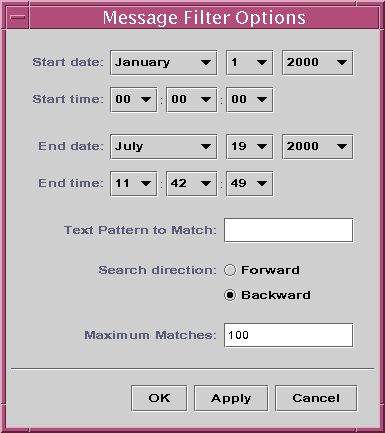
-
보려는 첫 번째 로그 메시지의 시작 날짜를 선택합니다.
-
보려는 첫 번째 로그 메시지의 시작 시간을 선택합니다.
-
보려는 마지막 로그 메시지의 종료 날짜를 선택합니다.
-
보려는 마지막 로그 메시지의 종료 시간을 선택합니다.
-
일치시킬 텍스트 패턴 필드에 일치시키려는 텍스트 패턴을 입력합니다.
원하는 메시지 유형에 고유한 텍스트 패턴을 사용합니다.
-
앞으로 또는 뒤로를 선택하여 로그 파일에서 메시지를 검색할 방향을 지정합니다.
로그 파일의 끝에서부터 검색을 시작하려면 뒤로를 선택합니다. 처음부터 검색하려면 앞으로를 선택합니다.
-
(옵션) 보고할 최대 일치 수 필드에 일치시킬 최대 로그 메시지 수를 입력합니다.
영(0)을 입력하면 일치하는 모든 메시지가 100개(최대값)까지 보고됩니다.
-
로그 메시지를 필터링하여 다시 로드하고 이 창을 닫으려면 확인 버튼을 누릅니다.
 로그 메시지 모니터링
로그 메시지 모니터링
모니터링을 사용하면 메시지가 발생할 때 새로운 로그 메시지를 볼 수 있습니다. 도착한 새로운 메시지는 강조 표시됩니다.
단계
-
로그 보기 화면에서 모니터 버튼을 누릅니다.
모니터 필터 옵션 대화 상자가 다음 그림과 같이 표시됩니다.
그림 6–9 모니터 필터 메시지 대화 상자

-
로그 파일 모니터링 활성화를 선택하여 로크 파일 모니터링을 활성화합니다.
-
일치시킬 텍스트 패턴 필드에 일치시키려는 텍스트 패턴을 입력합니다.
UNIX 정규 표현식을 사용할 수 있습니다. 정규 표현식에 대한 자세한 내용은 regex(1F) 설명서 페이지를 참조하십시오.
원하는 메시지 유형에 고유한 텍스트 패턴을 사용합니다.
-
로그 메시지를 모니터하고 이 창을 닫으려면 확인 버튼을 누릅니다.
 로그 메시지 찾기
로그 메시지 찾기
로드되어 메시지 내용 영역에 표시된 메시지 집합에서 특정 문자 시퀀스를 검색할 수 있습니다.
단계
-
세부 정보 창에서 로그 보기 탭을 누릅니다.
-
찾기 필드에 찾으려는 특정 문자 시퀀스를 입력합니다.
주 –별표(*) 문자를 사용하는 와일드카드 검색은 로그 보기 찾기 기능에서 지원되지 않습니다. 별표 문자가 포함된 메시지를 검색하려면 해당 문자 앞에 백슬래시(\)를 입력합니다(예: \*).
-
Return 키를 눌러 로그 메시지에서 해당 시퀀스를 검색합니다.
첫 번째 일치 메시지가 강조 표시됩니다.
-
검색을 계속하여 추가 일치 시퀀스 항목을 찾으려면 아래쪽 화살표 또는 위쪽 화살표를 누릅니다.
 Sun Management Center 로그 파일 메시지 보기
Sun Management Center 로그 파일 메시지 보기
단계
-
세부 정보 창에서 로그 보기 탭을 선택한 상태로 로그 파일 메뉴에서 Sun Management Center 로그를 선택합니다.
로그 파일의 목록은 하위 메뉴로 표시됩니다.
-
보려는 Sun Management Center 로그 파일을 선택합니다.
선택한 로그 파일에 대한 메시지가 표시됩니다.
-
정보에 필터를 적용하려면 필터 버튼을 누릅니다. 그런 다음 메시지 필터 옵션 대화 상자에 필터 매개변수를 입력합니다.
선택한 필터를 사용하여 정보를 표시합니다.
 로그 메시지 새로 고침
로그 메시지 새로 고침
단계
현재 필터링된 로그 메시지 집합을 새로 고침하고 다시 로드하려면 다시 로드 버튼을 누릅니다.
 다른 로그 파일 메시지 보기
다른 로그 파일 메시지 보기
단계
-
세부 정보 창에서 로그 보기 탭을 선택한 상태로 로그 파일 메뉴에서 다른 로그를 선택합니다.
주 –다른 로그 옵션은 Logview ACL 모듈(로컬 응용 프로그램)을 로드한 경우에만 사용할 수 있습니다.
-
로그 정보를 필터링하려면 필터 버튼을 누릅니다. 그런 다음 메시지 필터 옵션 대화 상자에 필터 매개변수를 입력합니다.
선택한 필터를 사용하여 정보를 표시합니다.
응용 프로그램 및 프로세스 정보 보기
응용 프로그램에 대한 정보를 볼 수 있습니다. 또한 현재 사용 중인 메모리 또는 CPU의 양과 같은 특정 프로세스에 대한 정보를 볼 수 있습니다.
주 –
프로세스 정보를 보려면 Solaris Process Details 모듈을 로드해야 합니다. 지침을 보려면 모듈 로드를 참조하십시오.
 특정 응용 프로그램에 대한 정보 보기
특정 응용 프로그램에 대한 정보 보기
단계
-
세부 정보 창에서 응용 프로그램 탭을 누릅니다.
사용 가능한 응용 프로그램의 목록을 표시하는 응용 프로그램 패널이 나타납니다. 기본적으로 Solaris Process Details 모듈이 로드되면,
-
창의 왼쪽에서 프로세스 보기 응용 프로그램이 선택됩니다.
-
창의 오른쪽에 프로세스 정보가 나타납니다.
-
-
다른 응용 프로그램에 대한 정보를 보려면 창의 왼쪽에 있는 목록에서 응용 프로그램 이름을 누릅니다.
예를 들어, Hardware Diagnostic Suite에 대한 정보를 볼 수 있습니다. 창의 오른쪽에는 선택한 응용 프로그램과 관련된 내용이 업데이트됩니다.
 프로세스 표에 추가 등록정보 표시
프로세스 표에 추가 등록정보 표시
기본적으로 프로세스 보기 표에는 다음과 같은 정보가 표시됩니다.
-
프로세스 식별자(PID)
-
프로세스를 실행 중인 사용자
-
프로세스에 사용되는 CPU 양
-
프로세스에 사용되는 메모리 양
-
프로세스의 명령줄
표에 정보를 추가하려면 다음 단계를 수행합니다.
단계
-
세부 정보 창에서 응용 프로그램 탭을 누릅니다.
-
사용 가능한 프로세스 등록정보 목록을 보려면 프로세스 표 위에 있는 열 보기 버튼을 누릅니다.
표에 현재 있는 열 옆에 확인 표시가 나타납니다.
-
표에 등록정보에 대한 정보를 추가하려면 추가할 등록정보를 선택합니다.
선택한 등록정보가 표의 기존 열 오른쪽에 있는 새 열에 나타납니다.
-
표에 등록정보를 추가하려면 앞의 단계를 반복합니다.
정보 –모든 프로세스 등록정보를 보려면 열 보기 목록의 아래쪽에 있는 모두 버튼을 선택합니다.
 프로세스 표에서 열 정렬
프로세스 표에서 열 정렬
프로세스(행)를 등록정보(열 머리글)를 기준으로 오름차순 또는 내림차순으로 정렬할 수 있습니다. 예를 들어, CPU% 열을 가장 작은 값 또는 가장 큰 값이 제일 앞에 오도록 정렬할 수 있습니다.
단계
-
열을 오름차순으로 정렬하려면 표 열 머리글에서 등록정보를 누릅니다.
프로세스(행)가 해당 등록정보에 대한 오름차순으로 업데이트됩니다.
-
열을 내림차순으로 정렬하려면 Shift 키를 누른 상태로 표 열 머리글에서 등록정보를 누릅니다.
프로세스(행)가 해당 등록정보에 대한 내림차순으로 업데이트됩니다.
 프로세스 표에서 열 다시 정렬
프로세스 표에서 열 다시 정렬
열의 순서를 다시 정렬할 수 있습니다.
단계
하드웨어 정보 보기
주 –
세부 정보 창이 열려 있는 동안 Config-Reader 또는 Dynamic Reconfiguration 모듈을 로드하거나 언로드한 경우 결과를 보려면 세부 정보 창을 닫은 다음 다시 열어야 합니다.
 하드웨어 구성 보기
하드웨어 구성 보기
단계
 시스템 재구성
시스템 재구성
단계
-
선택한 시스템에 대한 세부 정보 창을 엽니다.
-
세부 정보 창에서 모듈 관리자 탭을 선택하고, Dynamic Reconfiguration(DR) 모듈이 로드되는지 확인합니다.
필요한 경우 이 모듈을 로드합니다. 모듈 로드에 대한 정보는 모듈 로드를 참조하십시오.
-
세부 정보 창에서 하드웨어 탭을 선택합니다.
-
뷰 메뉴의 물리적 뷰 또는 논리적 뷰 범주에서 “시스템”을 선택합니다.
뷰가 변경되고 디스플레이 위쪽에 재구성 버튼이 나타납니다.
-
재구성 버튼을 누릅니다.
-
Dynamic Reconfiguration (DR) 모듈이 로드되지 않으면 팝업 창에 오류 메시지가 표시됩니다.
-
Dynamic Reconfiguration 모듈이 로드되면 동적 재구성 팝업 창이 나타납니다.
-
-
보드 슬롯 또는 메모리 뱅크를 선택합니다.
동적 재구성 버튼은 선택한 보드나 메모리에 허용되지 않는 작업에서는 사용할 수 없으며 흐리게 표시됩니다.
-
선택한 메모리 또는 보드의 원하는 기능 버튼을 누릅니다.
기능
작업
구성
시스템 구성에 선택한 보드 또는 메모리를 추가합니다. 보드가 아직 연결 상태가 아니면 보드의 전원을 켭니다.
구성 해제
시스템 구성에서 선택한 보드 또는 메모리를 제거합니다. 보드의 전력은 유지됩니다.
연결
보드의 전원을 켭니다. 보드에 대한 기본 테스트가 실행되지만, 보드가 시스템 구성에 자동으로 추가되지는 않습니다.
주 –이 기능은 구성 기능에 포함됩니다.
연결 해제
보드의 전원을 끕니다. 노란색 서비스 LED가 켜지고 전원 및 주기 LED가 꺼지면 보드를 제거할 수 있습니다.
메모리 테스트
선택한 메모리를 테스트합니다.
주 –메모리를 테스트하는 데 시간이 많이 걸릴 수 있습니다. 대용량 DIMM의 경우 이 테스트를 수행하는 데 1시간 이상 걸릴 수 있습니다.
- © 2010, Oracle Corporation and/or its affiliates
